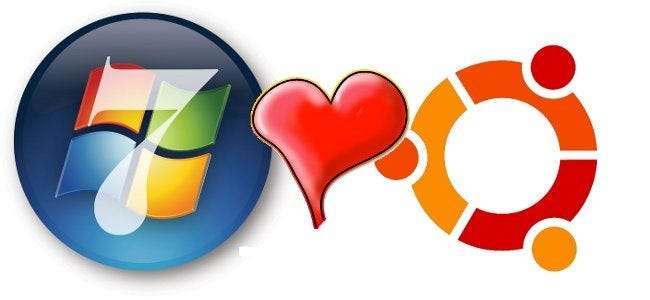
اپنے ڈبل بوٹ سیٹ اپ میں ونڈوز 7 اور اوبنٹو کے مابین کچھ ہم آہنگی کی تلاش ہے؟ یہ کچھ طریقے ہیں جن سے آپ کشیدہ OS کی صورتحال کو کچھ اور متحد اور کوپاسٹک بنا سکتے ہیں۔
پس منظر
جب ہم نے احاطہ کیا اپنے لینکس پی سی کے لئے پارٹیشن اسکیم کا انتخاب کیسے کریں ، ہم نے دیکھا کہ کچھ لوگ سوچ رہے تھے کہ لینکس اور ونڈوز کے مابین تیسری پارٹیشن کو اسٹوریج پارٹیشن کی طرح کام کرنے کے لئے کس طرح استعمال کریں۔
یہ مشکل کیوں ہے
جیسا کہ کچھ تبصرہ کرنے والوں نے بتایا ، آپ لینکس میں / گھر کے لئے NTFS فارمیٹڈ پارٹیشن استعمال نہیں کرسکتے ہیں۔ اس کی وجہ یہ ہے کہ این ٹی ایف ایس لینکس کے ذریعہ استعمال ہونے والی تمام خصوصیات اور اجازتوں کو محفوظ نہیں رکھتا ہے ، اور ونڈوز لینکس فائل سسٹم کو بھی نہیں پڑھتا ہے۔ آپ آسانی سے یہ دیکھ سکتے ہیں اگر آپ لینکس کے اندر سے ونڈوز میں پوشیدہ فولڈر ، یا لینکس کو ونڈوز میں پوشیدہ دکھائی دینے والی کوئی فائل دیکھیں۔ جو ایک کے لئے کام کرتا ہے وہ دوسرے کے لئے کام نہیں کرتا ہے۔ مزید یہ کہ ، ونڈوز میں صارفین کے فولڈر کو چیزوں میں خلل ڈالنے کے بغیر ناقابل یقین حد تک صاف طریقہ نہیں ہے۔ یہی وجہ ہے کہ بہت ساری اچھی مشینیں رکھنے والے لوگ ورچوئلائزیشن سافٹ ویئر کا استعمال کرتے ہیں۔ باہم باہم باہم تعاون کرنے پر مجبور کرنے سے آسان ہے۔

سے تصویر کللگرو.کو.کک ، مناسب استعمال فرض کیا
ایک کام کے ارد گرد
ایف اے ٹی 32 یا این ٹی ایف ایس پارٹیشن سے آپ / ہوم ڈائریکٹری چلانے کا کوئی طریقہ نہیں ہے ، لہذا آپ کی تشکیل فائلیں اور اسکرپٹس کو وہیں رہنا پڑے گا۔ آپ جو کام کرسکتے ہیں وہ عام طور پر استعمال ہونے والے فولڈرز جیسے دستاویزات ، ڈاؤن لوڈ ، میوزک وغیرہ کو کسی دوسری پارٹیشن میں ری ڈائریکٹ کرنا ہے ، جسے ونڈوز کے ذریعہ پڑھا جاسکتا ہے۔ پھر ، آپ ان فولڈروں کو اپنی ونڈوز 7 لائبریریوں میں شامل کرسکتے ہیں اور انہیں ڈیفالٹ سیف لوکیشن کے بطور نشان زد کرسکتے ہیں۔
یہ مناسب کام نہیں ہے۔ آپ کے پروگرام سے وابستہ کنفگریشن فائلیں اور صارف سے وابستہ دیگر ترتیبات اس سیٹ اپ کے ل same ایک جگہ پر نہیں ہوں گی۔ اگر آپ کو دونوں OS کو دوبارہ انسٹال کرنا ہے تو آپ کو اپنی صارف کی ترتیبات کا الگ الگ بیک اپ انجام دینا پڑے گا۔ یہ کہا جارہا ہے ، تاہم ، زیادہ تر لوگ واقعی میں صرف ان کی دستاویزات ، موسیقی ، ویڈیوز وغیرہ کے بارے میں فکرمند ہیں۔ اس مسئلے کو دونوں OS کو ایک ہی جگہ پر دیکھنے کے لئے ان کی طرف اشارہ کرکے حل کرتی ہے۔
لینکس نے این ٹی ایف ایس کو پڑھنے اور لکھنے کے سلسلے میں ایک لمبا سفر طے کیا ہے ، اور چونکہ یہ ایف اے ٹی 32 سے کہیں بہتر ہے اور اس سیٹ اپ کو تشکیل دینے میں مشکل ہے ، اس لئے ہم اس رہنما کو ڈھکیں گے۔
پارٹیشن اسکیم
اس کے کام کرنے کے ل you ، آپ چاہتے ہیں کہ آپ کی ہارڈ ڈرائیو کچھ اس طرح سے ترتیب دی جائے:
- آپ کا ونڈوز پارٹیشن
- آپ کا لینکس تقسیم
- اپنی فائلوں کو ذخیرہ کرنے کے لئے ایک بہت بڑا پارٹمنٹ (یا دوسرا ہارڈ ڈرائیو!)
- ایک چھوٹا سا تبادلہ تقسیم
بعد کی سہولت کے ل when ، جب آپ اپنے اسٹوریج پارٹیشن کو NTFS میں فارمیٹ کرتے ہیں تو ، اس میں آسانی سے پہچانے جانے والا لیبل شامل کریں۔ تقسیم کی تعداد گننے کے بجائے "اسٹوریج" یا "میڈیا" نامی ڈرائیو تلاش کرنا آسان ہوگا۔
نوٹ کریں کہ اس بار ہمارے پاس الگ / گھر تقسیم نہیں ہے۔ چونکہ آپ کی بڑی / بڑی فائلوں کی اکثریت علیحدہ علیحدہ تقسیم پر ہوگی ، لہذا اس کی ضرورت کو نظرانداز کیا جاتا ہے۔ آپ کا استقبال ہے کہ لینکس سائیڈ کو چیزوں کی حمایت کرنا آسان بنانے کے لئے ایک علیحدہ / ہوم پارٹیشن کا استعمال کریں ، بس یاد رکھیں کہ آپ فی ڈسک میں چار پرائمری پارٹیشنز سے تجاوز نہیں کرسکتے ہیں۔
اپ ڈیٹ : اگر آپ ہیں تو آپ چار سے زیادہ پرائمری پارٹیشن استعمال کرسکتے ہیں MBR کے بجائے GPT استعمال کریں .
اپنے اسٹوریج پارٹیشن (لینکس) کو خودکار طریقے سے بڑھائیں
چونکہ ہم این ٹی ایف ایس کا استعمال کررہے ہیں ، لہذا یہ اچھا خیال ہے کہ جب بھی آپ بوٹ کریں گے تو خاص طور پر اپنے سسٹم کو اپنے اسٹوریج پارٹیشن یا ڈسک کو اسی جگہ پر ماؤنٹ کرنے کو کہیں۔ ایسا کرنے کے ل we ، ہم / etc / fstab سسٹم فائل میں ترمیم کر رہے ہیں ، جو فائل سسٹم ٹیبل ہے جو لینکس کے ذریعہ استعمال ہوتا ہے ، لیکن پہلے ، ہمارے پاس کچھ تیاریاں ہیں۔ ٹرمینل کھولیں ، اور اگر یہ آپ کو گھبراتا ہے تو ، بس ایک گہری سانس لیں اور آرام کریں۔ ٹھیک رہے گا۔
تیار کام
ہمیں این ٹی ایف ایس -3 جی انسٹال کرنے کی ضرورت ہے ، ڈرائیور لینکس این ٹی ایف ایس کو پڑھنے اور لکھنے کے لئے استعمال کرے گا۔ اگر آپ نے پہلے ہی انسٹال کرلی ہے تو ، یہ آپ کو بتائے گا ، لہذا فکر نہ کریں۔
sudo apt-get ntfs-3g انسٹال کریں
اگر آپ دیکھتے ہیں کہ "این ٹی ایف ایس -3 جی پہلے ہی جدید ترین ورژن ہے" تو پھر آپ نے اسے پہلے ہی انسٹال کر لیا ہے ، بصورت دیگر آپ اسے کام کرتے ہوئے دیکھیں گے ، لہذا اس کے کام ختم ہونے کا انتظار کریں۔ اگلا ، چلیں ایک ڈائرکٹری بنائیں جہاں آپ کی تقسیم بڑھ جائے گی۔ اگر آپ چاہتے ہیں کہ ڈرائیو بطور ڈیفالٹ "مقامات" مینو میں نمودار ہو ، تو آپ استعمال کریں گے:
sudo mkdir / میڈیا / اسٹوریج
اگر آپ نہیں چاہتے ہیں کہ یہ "مقامات" میں ظاہر ہو اور آپ کسی بھی وجہ سے دستی طور پر اس میں براؤز کرنا چاہتے ہو تو ، اس کے بجائے آپ اسے استعمال کرسکتے ہیں:
sudo mkdir / mnt / اسٹوریج
یہ / میڈیا میں "اسٹوریج" ڈائرکٹری بنائے گا۔ اگر آپ چاہیں تو آپ اسے کسی اور چیز میں تبدیل کرسکتے ہیں ، لیکن یقینی بنیں کہ اس میں کوئی جگہ نہیں ہے۔ اگلے چند مراحل میں خود بخود سوار ہونے کیلئے جب ہم اسے تشکیل دیں گے تو خالی جگہوں میں مسئلہ پیدا ہوجائے گا۔
fstab
اب ، fstab فائل میں ترمیم کرنے کا وقت آگیا ہے۔ سب سے پہلے ، اگر ہم کچھ ہوتا ہے تو ، ہم ایک بیک اپ بنائیں گے۔
sudo سی پی / وغیرہ / fstab /etc/fstab.backup
یہ آپ کو آپ کے پاس ورڈ کا اشارہ کرے گا ، لہذا آگے بڑھیں اور اسے درج کریں۔ اگر ، کسی بھی وجہ سے ، آپ کو مستقبل میں بیک اپ کو بحال کرنے کی ضرورت ہے تو ، آپ یہ کریں گے:
sudo cp /etc/fstab.backup / etc / fstab
اگلا ، آپ کو یہ ڈھونڈنا ہوگا کہ آپ کے اسٹوریج پارٹیشن کا یو یو یو کیا ہے۔ یو یو ای ڈی کا مطلب "عالمی طور پر انوکھا شناخت کار" ہے اور یہ ایک مناسب سیریل نمبر کے طور پر کام کرتا ہے جو اس وقت تک تبدیل نہیں ہوگا جب تک کہ تقسیم کا دوبارہ تشکیل نہیں ہوتا ہے۔ مندرجہ ذیل کمانڈ کو چلائیں:
sudo blkid
اپنا پاس ورڈ درج کریں ، اور آپ کو اس کی طرح آؤٹ پٹ نظر آئے گا۔
/ dev / sda1: UUID = "23A87DBF64597DF1 ″ TYPE =" ntfs "
/ dev / sda2: UUID = "2479675e-2898-48c7-849f-132bb6d8f150 ″ TYPE =" ext4 ″
/ dev / sda5: UID = "66E53AEC54455DB2 ″ LABEL =" اسٹوریج "TYPE =" ntfs "
/ dev / sda6: UUID = "05bbf608-87fa-4473-9774-cf4b2602d8d6 ″ قسم =" تبادلہ "
وہ لائن تلاش کریں جس میں آپ کے اسٹوریج پارٹیشن کا صحیح لیبل ہو (چیزوں کو آسان بناتا ہے ، کیا ایسا نہیں ہے؟) اور یو یو ڈی کاپی کریں۔
gedit منتظم: /// وغیرہ / fstab
آپ جیسڈیٹ کھلا دیکھیں گے ، جیسے:
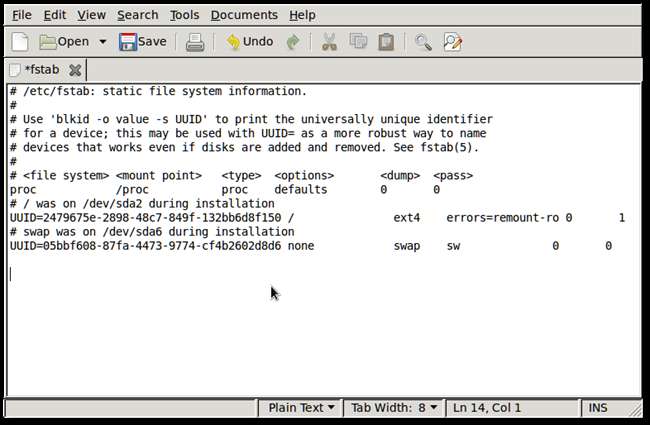
آپ عام طور پر gedit پر ایک بدصورت تھیم دیکھ سکتے ہیں ، لیکن اس کی فکر نہ کریں۔ درج ذیل لائنوں کو fstab کے نچلے حصے میں شامل کریں ، اپنی بجائے UID کو اپنا رکھیں۔
# اسٹوریج ماؤنٹ
یو یو ای ڈی = 66E53AEC54455DB2 / میڈیا / اسٹوریج / ntfs-3g آٹو، صارف، rw 0 0
پہلی سطر ایک تبصرہ ہے ، جس کا اشارہ معروف ہیش ٹیگ نے کیا ہے۔ اگلی لائن fstab کو بتاتا ہے کہ مخصوص UID کے ساتھ تقسیم تلاش کریں ، اسے / میڈیا / اسٹوریج / پر سوار کریں ، اور ntfs-3g ڈرائیور استعمال کریں۔ مزید برآں ، یہ یقینی بناتا ہے کہ یہ خود بخود بوٹ پر چڑھ جاتا ہے ، اسے صارفین کے ذریعہ قابل رسائی بناتا ہے (نہ کہ جڑ) ، پڑھنے اور لکھنے دونوں کو مراعات دیتا ہے ، اور فائل سسٹم چیک کو چھوڑ دیتا ہے (آپ شاید ونڈوز کو ایسا کرنے کے لئے استعمال کرنا چاہیں گے)۔ آخر میں ، اس بات کو یقینی بنانے کے لئے ڈبل چیک کریں اور ٹرپل چیک کریں کہ آپ کو کسی اور چیز کو ہاتھ نہیں لگا ، اور یہ کہ یو یو ڈی درست ہے۔
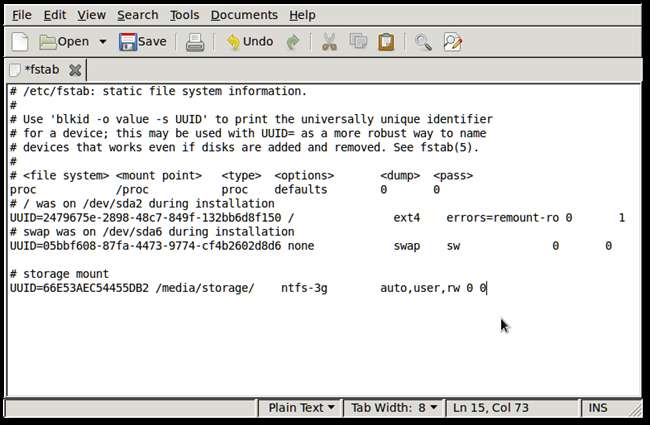
جب آپ تیار ہوجائیں تو ، کلک کریں محفوظ کریں اور پھر بوٹ کریں۔ ریبوٹ کو مت چھوڑیں ، کیونکہ اگلے مرحلے کے ساتھ ساتھ چیزوں کے کام کرنے کو یقینی بنانا بھی ضروری ہے۔
آپ کو اوبنٹو میں بوٹ کرنے کے قابل ہونا چاہئے جیسے کہ کچھ نہ ہوا ہو ، لیکن آپ دیکھیں گے کہ اب آپ کو مقامات کے مینو کے تحت "اسٹوریج" (یا آپ نے جس کا نام دیا ہے) مل گیا ہے! اگر نہیں تو ، یہ یقینی بنانے کے ل check چیک کریں کہ آپ کو fstab درست ہے۔ اگر آپ کو ضرورت ہو تو اپنے بیک اپ سے اسٹسٹب کو بحال کرنے کے لئے اوپر دیکھیں۔
اپنے ذیلی فولڈرز (لینکس) تشکیل دیں
ٹرمینل کھولیں اور درج ذیل کمانڈ درج کریں۔
gedit .config / user-dirs.dirs
یہ وہ فائل ہے جہاں آپ کے گھر کی ڈائریکٹری میں آپ کے "خصوصی" فولڈرز کی تعریف ہوتی ہے۔

آپ اسے اپنی پسند میں ترمیم کرسکتے ہیں۔ جہاں آپ کو "OME ہوم / ڈاؤن لوڈ" نظر آتے ہیں اس جگہ پر ، آپ کو ایک فولڈر کے مطلق محل وقوع میں ، جیسے "/ میڈیا / اسٹوریج / ڈاؤن لوڈ" ڈال دیتے ہیں۔ آگے بڑھیں اور وہ فولڈرز بنائیں ، یا جو بھی فولڈر آپ ان کو فون کرنا چاہتے ہیں ، اور ان میں سے ہر ایک کے لئے راستہ نیچے رکھیں۔ یہاں تکمیل شدہ ترمیم کی طرح نظر آنی چاہئے:
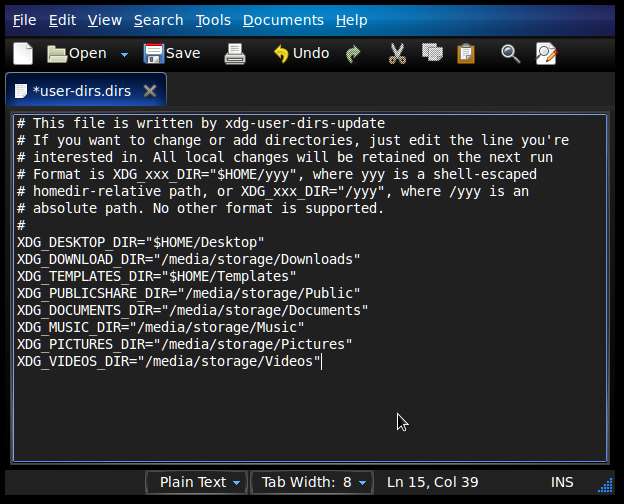
محفوظ کریں پر کلک کریں ، اور ہم نے تشکیل کا کام مکمل کرلیا ہے۔ ان تبدیلیوں کے اثر و رسوخ کے ل to آپ کو دوبارہ چلانے کی ضرورت پڑسکتی ہے ، لیکن اگلے حصے میں یہ عمل ختم کرنے کے لئے آپ ونڈوز میں بوٹ کرسکتے ہیں۔
بنیادی طور پر ، اب جب آپ براؤز کرتے ہیں اور اپنے "ڈاؤن لوڈ" فولڈر میں فائلیں ڈالتے ہیں تو وہ در حقیقت آپ کی اسٹوریج ڈرائیو کے "ڈاؤن لوڈ" فولڈر میں جائیں گے۔ آپ کے گھر کے فولڈر میں موجود کوئی بھی چیز آپ / اسٹوریج ڈرائیو پر نہیں بلکہ / home / yourusername / میں رہے گی۔ اس فولڈر میں سے کچھ ، جیسے "ڈیسک ٹاپ" اور "ٹیمپلیٹس" شاید اس علاج سے کوئی فائدہ نہیں اٹھائیں گے۔ ٹیمپلیٹس شاذ و نادر ہی استعمال ہوتے ہیں ، ڈیسک ٹاپ عام طور پر شارٹ کٹ اور اس جیسے چیزوں سے بے ترتیبی ہو جاتا ہے ، اور بدقسمتی سے ، ونڈوز ڈیسک ٹاپ خوبصورت انداز میں ری ڈائریکٹ نہیں ہوتا ہے۔
اپنے سب فولڈرز کو ترتیب دیں (ونڈوز)
ونڈوز میں بوٹ کریں ، اور آپ دیکھیں گے کہ "میرے کمپیوٹر" کے تحت ایک اور پارٹیشن ہے جسے "اسٹوریج" کہتے ہیں۔ ونڈوز 7 میں بلٹ ان میں خوبصورت لائبریریوں کی خصوصیت موجود ہے ، لہذا ہمارے مضمون پر ایک نظر ڈالیں “ ونڈوز 7 میں لائبریریوں کی خصوصیت کو سمجھنا ، "اور آپ کو قدم بہ قدم ہدایات نظر آئیں گی کہ کس طرح اپنے لائبریریوں میں اپنے نئے اسٹوریج فولڈر شامل کریں۔
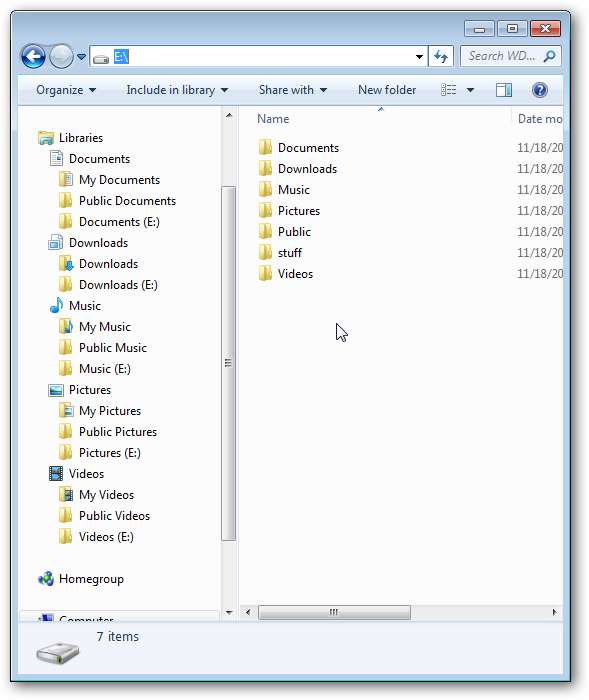
جیسا کہ آپ دیکھ سکتے ہیں ، میرے اسٹوریج ڈرائیو فولڈرز میری لائبریریوں کا ایک حصہ ہیں۔ میرا اسٹوریج ڈرائیو لیٹر ای ہے: کیونکہ میرے نیٹ ورک کا حصہ D: پر ہے۔ نیز ، ہمارے " ونڈوز 7 لائبریریوں کیلئے ڈیفالٹ محفوظ فولڈر تبدیل کریں… "آرٹیکل تاکہ جب آپ اپنی لائبریریوں میں چیزوں کو چپکے رہیں تو ، وہ خود بخود آپ کے نئے اسٹوریج فولڈر میں بھی محفوظ ہوجائیں گی۔

آخری چیز جو آپ کو تبدیل کرنی ہوگی وہ ہے آپ کے پسندیدہ ویب براؤزر (زبانیں) میں ڈیفالٹ "ڈاؤن لوڈ" ڈائریکٹری ، جو آپ کے "ڈاؤن لوڈ" لائبریری کی نشاندہی کرسکتی ہے۔ سب ہو گیا!
یہ بات بھی قابل ذکر ہے کہ اگر آپ کو کچھ معلوم ہے تو ، آپ اپنے نیٹ ورک پر دور دراز سے مشترکہ ڈرائیو کے ذریعہ بھی ایسا کرسکتے ہیں ، حالانکہ یہ اصل استعمال کے ل for بہت سست ثابت ہوسکتا ہے۔ ایک بہتر خیال یہ ہے کہ آپ اپنے اسٹوریج پارٹیشن کو مشترکہ ڈرائیو میں تبدیل کریں جس سے آپ کے نیٹ ورک کے دوسرے کمپیوٹرز تک رسائی حاصل ہوسکتی ہے۔
اگرچہ ڈبل بوٹرز کے لئے مشترکہ مشترکہ ڈرائیو کے مسئلے کا کوئی بہترین حل نہیں ہے ، لیکن یہ ترتیب کافی خوبصورتی سے کام کرتی ہے۔ زیادہ تر لوگ بنیادی طور پر اس بات کی پرواہ کرتے ہیں کہ ان کی ڈاؤن لوڈ فائلوں ، دستاویزات ، اور میڈیا فائلوں تک آسانی سے رسائی حاصل کی جاسکتی ہے اس سے قطع نظر کہ وہ کس OS کا استعمال کررہے ہیں ، اور آپ کو معلوم ہوگا کہ یہ اسکیم عمدہ کارکردگی کا مظاہرہ کرتی ہے۔ اگر آپ کے پاس کوئی ٹپس ، یا شاید کوئی بہتر سیٹ اپ ہے تو ، براہ کرم ان کو شیئر کریں!







